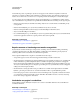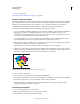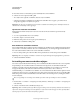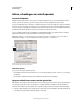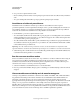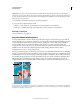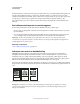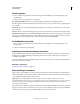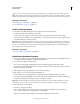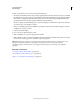Operation Manual
702
INDESIGN GEBRUIKEN
Kleurscheidingen
Laatst bijgewerkt 20/5/2011
Emulsie opgeven
1 Kies voor Kleur in het gedeelte Uitvoer van het dialoogvenster Afdrukken de optie Samengesteld grijs of een
scheidingsoptie.
2 Selecteer een van de volgende opties voor Spiegelen:
Geen (standaardinstelling) Hiermee worden geen wijzigingen aangebracht in de afdrukstand van het
afbeeldingsgebied. De tekst in de afbeelding is leesbaar (van links naar rechts lezen) wanneer de fotogevoelige laag naar
u toe is gericht.
Horizontaal Hiermee wordt het afbeeldingsgebied gespiegeld om een verticale as, zodat de tekst niet op de normale
manier leesbaar is.
Verticaal Hiermee wordt het afbeeldingsgebied gespiegeld om een horizontale as, zodat de tekst ondersteboven staat.
Horizontaal & verticaal Hiermee wordt het afbeeldingsgebied langs de horizontale en verticale as gespiegeld, zodat de
tekst niet op de normale manier leesbaar is. De tekst is leesbaar wanneer de fotogevoelige laag niet naar u toe is gericht.
Afbeeldingen die worden afgedrukt op film, worden vaak horizontaal en verticaal afgedrukt.
De beeldbelichting instellen
1 Kies voor Kleur in het gedeelte Uitvoer van het dialoogvenster Afdrukken de optie Samengesteld grijs of een
scheidingsoptie.
2 Selecteer of deselecteer de optie Negatief.
Scheiding en documentinstellingen controleren
In het gedeelte Overzicht van het dialoogvenster Afdrukken staat een overzicht met de gegevens van kleurbeheer, de
afmetingen van de drukkersmarkeringen en het afloopgebied voor het document. Hier wordt ook aangegeven of
overvullen is ingeschakeld.
Zo kunt u, voordat u het document afdrukt of naar het prepress-bureau verstuurt, nog controleren of de kwaliteit van
het document aan uw eisen voldoet.
Meer Help-onderwerpen
“Preflight-profielen definiëren” op pagina 671
Kleurscheidingen controleren
Maak op papier een proefafdruk en controleer daarmee of de kleuren op de juiste scheidingen worden afgedrukt, of
maak een proefafdruk op het scherm en bekijk hoe de kleuren in het document eruit komen te zien als het document
op een bepaald uitvoerapparaat wordt gereproduceerd.
Opmerking: Geen enkele proefafdruk is de exacte weergave van het uiteindelijke resultaat, maar u kunt de
nauwkeurigheid aanzienlijk verbeteren door alle apparaten waarmee u een document maakt, zoals scanners, monitoren
en printers, te kalibreren. Als de apparaten zijn gekalibreerd, kunt u met het kleurbeheersysteem voorspelbare en
consistente kleuren produceren.
Aan de hand van de proefafdruk op papier kunt u bekijken hoe de uiteindelijke scheidingen eruit komen te zien en kan
het prepress-bureau controleren of de uitvoer correct is. U moet de proefafdruk op een PostScript-printer afdrukken
omdat u met een niet-PostScript-printer de kleurscheidingen niet goed kunt controleren.